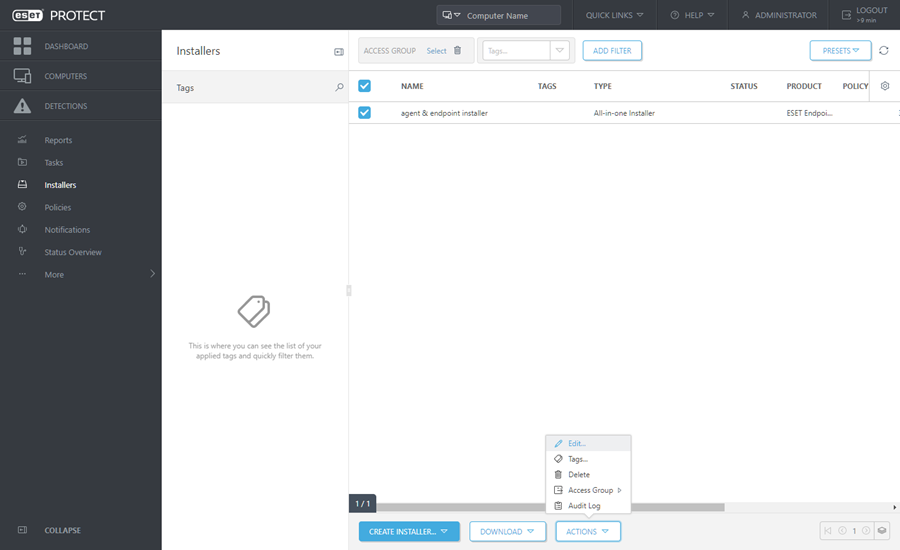Inštalátory
Táto sekcia vám umožňuje vytvárať inštalačné balíky pre nasadenie ESET Management Agenta na klientske počítače. Inštalačné balíky sú uložené v ESET PROTECT Web Console a je možné ich kedykoľvek upravovať a v prípade potreby ich opätovne stiahnuť.
1.Kliknite na ![]() Inštalátory > Vytvoriť inštalátor.
Inštalátory > Vytvoriť inštalátor.
2.Zvoľte typ inštalátora, ktorý chcete vytvoriť:
•![]() Inštalátor agenta a bezpečnostného produktu ESET ponúka pokročilé možnosti konfigurácie vrátane možnosti nastavenia politík pre ESET Management Agenta a bezpečnostné produkty ESET, názov hostiteľa ESET PROTECT Servera a port, ako aj možnosť zvoliť nadradenú skupinu.
Inštalátor agenta a bezpečnostného produktu ESET ponúka pokročilé možnosti konfigurácie vrátane možnosti nastavenia politík pre ESET Management Agenta a bezpečnostné produkty ESET, názov hostiteľa ESET PROTECT Servera a port, ako aj možnosť zvoliť nadradenú skupinu.
Po vytvorení a stiahnutí all-in-one inštalátora máte dve možnosti, ako ESET Management Agenta nasadiť: •lokálne priamo na klientskom počítači, •použitím nástroja ESET Remote Deployment Tool, ktorý umožňuje nasadiť ESET Management Agenty naraz na viacero klientskych počítačov. |
•![]() Live inštalátor agenta – tento typ nasadenia agenta je užitočný v prípade, že vám nevyhovuje vzdialené ani lokálne nasadenie. V takomto prípade môžete odoslať Live inštalátor agenta prostredníctvom e-mailu a nasadenie ponechať na používateľovi. Live inštalátor agenta môžete tiež spustiť z vymeniteľného média (napr. z USB kľúča).
Live inštalátor agenta – tento typ nasadenia agenta je užitočný v prípade, že vám nevyhovuje vzdialené ani lokálne nasadenie. V takomto prípade môžete odoslať Live inštalátor agenta prostredníctvom e-mailu a nasadenie ponechať na používateľovi. Live inštalátor agenta môžete tiež spustiť z vymeniteľného média (napr. z USB kľúča).
Prispôsobenie filtrov a rozloženia
Môžete si prispôsobiť aktuálne zobrazenie obrazovky Web Console:
•Správa bočného panela a hlavnej tabuľky.
•Pridanie filtra a predvolených nastavení filtra. Na filtrovanie zobrazených položiek môžete použiť značky.
Inštalátory a povolenia
Používateľ môže vytvárať alebo upravovať inštalátory zahrnuté v skupinách, v rámci ktorých má pridelené povolenie na zápis pre Skupiny a počítače a Uložené inštalátory.
Na stiahnutie už vytvorených inštalátorov potrebuje používateľ povolenie na použitie pre Skupiny a počítače a Uložené inštalátory.
•Používateľ potrebuje mať pridelené povolenie na použitie politík (kategória povolení Politiky) zvolených pri vytváraní all-in-one inštalátora, GPO inštalátora alebo SCCM skriptu v časti Pokročilé > Počiatočná konfigurácia inštalátora > Typ konfigurácie . •Používateľ potrebuje mať pridelené povolenie na použitie licencií (kategória povolení Licencie), pokiaľ je v statickej skupine pridaná licencia. •Pri vytváraní inštalátorov agenta bude používateľ pracovať s certifikátmi. Používateľ musí mať pridelené povolenie na použitie Certifikátov s prístupom k statickej skupine, kde sa nachádzajú certifikáty. Používateľ bude môcť nasadzovať ESET Management Agenta len v prípade, že mu bolo pridelené povolenie na použitie certifikačnej autority, ktorou je podpísaný samotný certifikát servera. Informácie o tom, ako udeliť prístupové práva k certifikátom bez možnosti prístupu k certifikačným autoritám, nájdete v tomto príklade. |
Ako používateľovi povoliť vytváranie inštalátorov
Správca (Administrator) chce používateľovi s názvom John povoliť vytvárať a upravovať inštalátory v skupine Johnova skupina. Správca musí vykonať nasledujúce kroky: 1.Vytvoriť novú statickú skupinu nazvanú Johnova skupina. 2.Vytvoriť novú sadu povolení. a.Nazvať ju Povolenia pre Johna – vytváranie inštalátorov. b.Pridať skupinu Johnova skupina do sekcie Statické skupiny. c.V sekcii Oprávnenia k funkciám je potrebné zvoliť nasledujúce povolenia: •Zapísať pre kategóriu Uložené inštalátory. •Použiť pre kategóriu Certifikáty. •Zapísať pre kategóriu Skupiny a počítače. d.Uložiť sadu povolení kliknutím na Dokončiť. 3.Vytvoriť novú sadu povolení. a.Nazvať ju Povolenia pre Johna – certifikáty. b.Pridať skupinu Všetko do sekcie Statické skupiny. c.V sekcii Oprávnenia k funkciám je potrebné zvoliť povolenie na Zápis pre kategóriu Certifikáty. d.Uložiť sadu povolení kliknutím na Dokončiť. Tieto povolenia sú minimálnou požiadavkou pre umožnenie používania inštalátorov (vytváranie a úprava). 4.Vytvoriť nového používateľa. a.Nazvať ho John. b.V sekcii Základné zvoliť skupinu Johnova skupina ako domácu skupinu. c.Nastaviť pre tohto nového používateľa heslo. d.V sekcii Sady povolení vybrať Povolenia pre Johna – certifikáty a Povolenia pre Johna – vytváranie inštalátorov. e.Uložiť používateľa kliknutím na Dokončiť. |
Ako stiahnuť inštalátory z ponuky inštalátorov vo Web Console
1.Kliknite na tlačidlo Inštalátory.
2.Označte začiarkavacie pole vedľa inštalátora, ktorý chcete stiahnuť.
3.Kliknite na Stiahnuť a vyberte správnu verziu inštalačného balíka.
Ako upravovať inštalátory v ponuke inštalátorov vo Web Console
1.Kliknite na tlačidlo Inštalátory.
2.Označte začiarkavacie políčko vedľa inštalátora, ktorý chcete upraviť.
3.Po kliknutí na Akcie > Upraviť budete môcť robiť v inštalačnom balíku úpravy.